- DLC ที่ติดตั้งบน Steam อาจใช้ไม่ได้ในเกม อาจมีสาเหตุหลายประการและมักเกิดจาก DLC ติดตั้งไม่ถูกต้อง
- ในการติดตั้ง DLC ของคุณอย่างถูกต้อง คุณจะต้องถอนการติดตั้ง จากนั้นทำตามขั้นตอนของเราเพื่อติดตั้ง DLC ของเกมอย่างถูกต้อง
- เรามีคู่มือการแก้ไขปัญหาอื่น ๆ อีกมากมาย โปรดดูเฉพาะของเรา หน้าแก้ไข Steam.
- สำหรับเนื้อหาที่เกี่ยวข้องกับ Steam เพิ่มเติม ตรวจสอบของเรา คู่มือ Steamเพราะคุณไม่มีทางรู้ว่าคุณอาจเรียนรู้อะไรที่เป็นประโยชน์ได้บ้าง
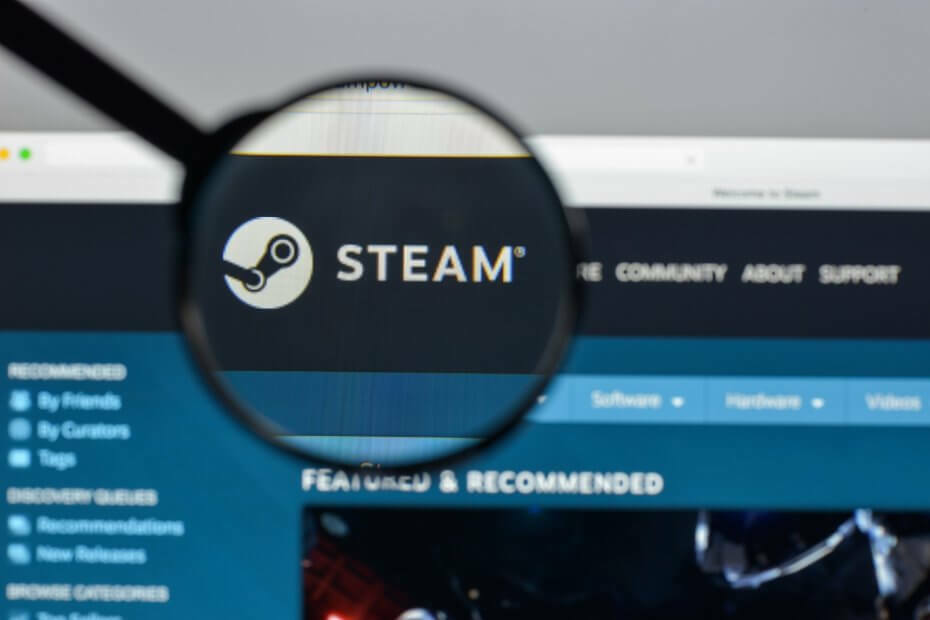
- CPU, RAM และตัว จำกัด เครือข่ายพร้อมตัวฆ่าแท็บร้อน
- ผสานรวมกับ Twitch, Discord, Instagram, Twitter และ Messengers โดยตรง
- การควบคุมเสียงในตัวและเพลงที่กำหนดเอง
- ธีมสีที่กำหนดเองโดย Razer Chroma และบังคับให้หน้ามืด
- ฟรี VPN และตัวบล็อกโฆษณา
- ดาวน์โหลด Opera GX
อบไอน้ำซึ่งปัจจุบันเป็นร้านเกมพีซีที่ใช้มากที่สุดรองรับ, วีดีโอเกมส์ และเนื้อหาเพิ่มเติมที่สามารถดาวน์โหลดได้
ผู้ใช้บางคนรายงานว่า DLC เปิดอยู่ อบไอน้ำ อาจไม่ทำงานในเกมเลย แม้ว่า DLC จะปรากฏว่าติดตั้งแล้วก็ตาม เรามาดูวิธีแก้ปัญหานี้กัน
ฉันควรทำอย่างไรหากไม่ได้ติดตั้ง Steam DLC?
1. ตรวจสอบว่า Steam DLC ของคุณติดตั้งอย่างถูกต้องหรือไม่
- หาก DLC ของคุณได้รับการติดตั้งแล้ว คุณจะต้อง ถอนการติดตั้ง และทำตามขั้นตอนต่อไปเพื่อติดตั้งให้ถูกต้อง
- เปิดของคุณ อบไอน้ำ คลังเกมและเลือกเกมที่คุณต้องการติดตั้ง DLC
- คลิกที่ จัดการ DLC. ของฉัน ที่ด้านซ้ายของหน้าจอ
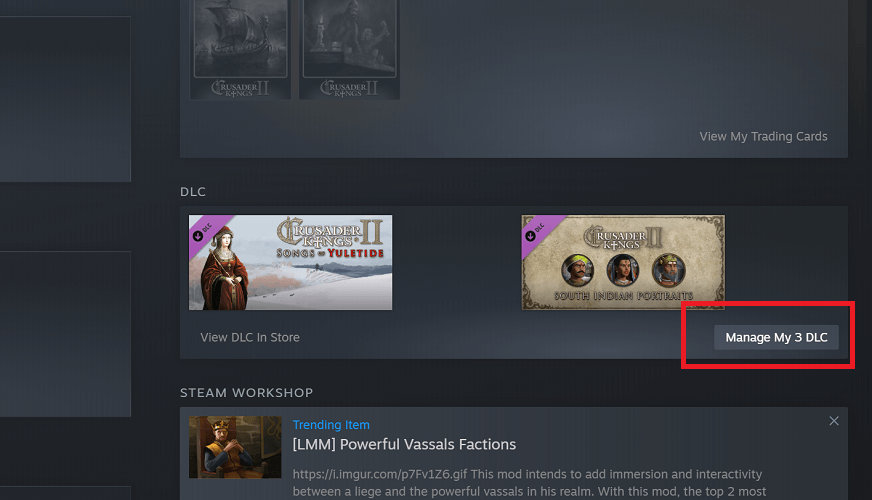
- เลือก เปิดใช้งาน ตัวเลือกภายใต้ DLC ที่คุณต้องการติดตั้ง
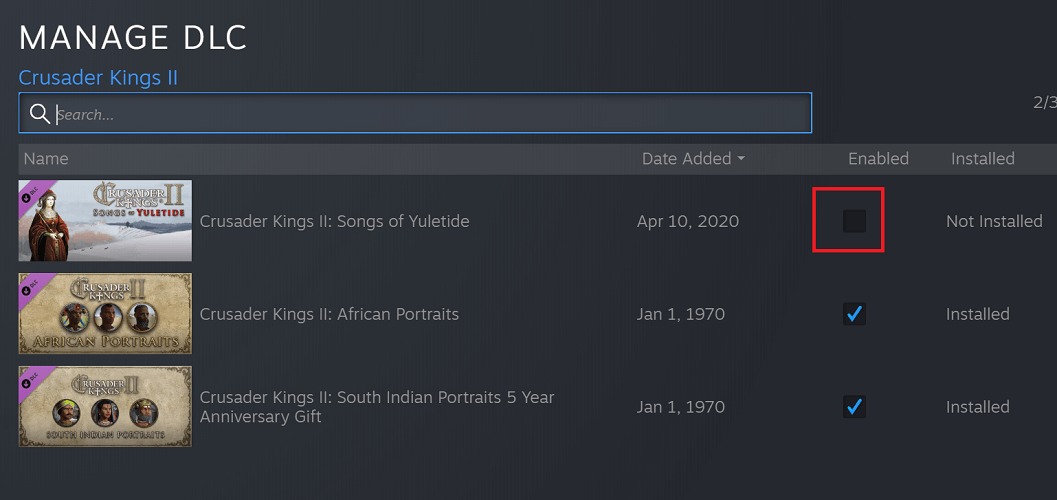
- DLC ที่เลือกควรเริ่มดาวน์โหลดและติดตั้งโดยอัตโนมัติ
2. ตรวจสอบว่าไม่มีปัญหาการเชื่อมต่อใด ๆ
บางครั้งอาจมีปัญหาการเชื่อมต่อที่เกี่ยวข้องหากคุณ อบไอน้ำ DLC คือ ติดตั้งแล้วแต่ไม่ทำงาน ซึ่งมักจะเป็นผลจาก อบไอน้ำเซิร์ฟเวอร์ของล่มหรือทำงานไม่ถูกต้อง
ซึ่งอาจทำให้ DLC ปรากฏเป็นดาวน์โหลดและ ติดตั้งแล้วแต่ใช้งานไม่ได้ในเกม
ในการแก้ไขปัญหานี้ ให้ตรวจสอบว่า อบไอน้ำเซิฟเวอร์ กำลังทำงานอย่างถูกต้อง. ถ้าไม่มี อบไอน้ำ ปัญหากับเซิร์ฟเวอร์ อาจมีปัญหากับการเชื่อมต่อของคุณ
หากอินเทอร์เน็ตของคุณช้าลง อาจส่งผลกระทบ อบไอน้ำ การติดตั้ง DLC หากคุณใช้การเชื่อมต่อ Wi-Fi ให้ลองใช้ an สายอีเธอร์เน็ต แทนที่จะดาวน์โหลด .ของคุณ อบไอน้ำ เนื้อหา.
3. ลองรีสตาร์ทไคลเอนต์ Steam และ Windows PC
- รีสตาร์ทของคุณ อบไอน้ำ ลูกค้าโดยคลิกที่มุมบนซ้าย อบไอน้ำ ปุ่มแล้วเลือก ทางออก
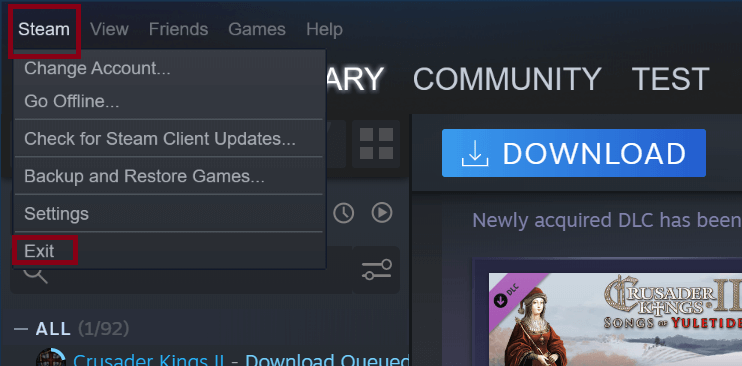
- เปิดออก อบไอน้ำจากนั้นลองดาวน์โหลดและติดตั้ง DLC ของคุณอีกครั้ง
- หากวิธีข้างต้นไม่ได้ผล ให้ลองออกจากระบบด้วย อบไอน้ำ โดยคลิกที่มุมบนซ้าย อบไอน้ำ ปุ่ม อีกครั้ง จากนั้นเลือก เปลี่ยนบัญชี
- กด ออกจากระบบ ปุ่ม. จากนั้นคุณจะต้องเปิด อบไอน้ำ และเข้าสู่บัญชีของคุณ
- ลองดาวน์โหลดและติดตั้ง DLC เกมของคุณตอนนี้
- หากวิธีข้างต้นไม่ได้ผล ให้ลองรีสตาร์ท restart Windows 10 OS
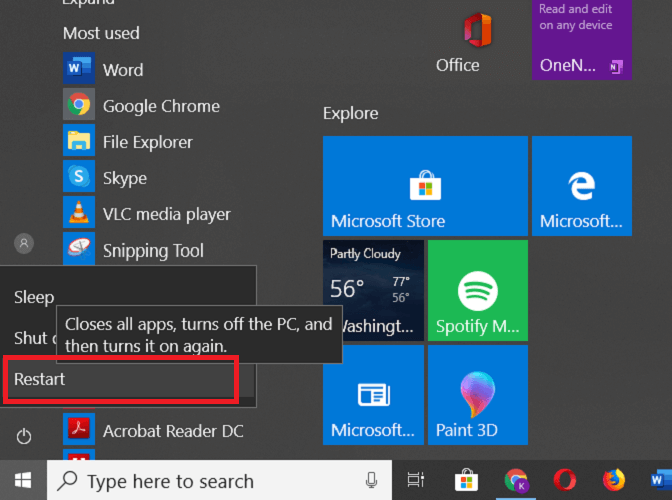
4. ตรวจสอบความสมบูรณ์ของไฟล์เกม
- การแก้ไขอื่นสำหรับปัญหานี้คือการตรวจสอบความสมบูรณ์ของไฟล์เกมสำหรับคุณ for วิดีโอเกม
- เปิดของคุณ อบไอน้ำ ห้องสมุด จากนั้นเลือกเกมของคุณและคลิกขวาสำหรับ คุณสมบัติ

- ตรงไปที่ ไฟล์ในเครื่อง แท็บ จากนั้นคลิกที่ ตรวจสอบความสมบูรณ์ของไฟล์เกม.
- สิ่งนี้จะแจ้ง อบไอน้ำ เพื่อตรวจสอบว่าเกมได้รับการติดตั้งอย่างถูกต้องและแก้ไขข้อผิดพลาดของไฟล์เกม

- หากกระบวนการข้างต้นไม่สามารถแก้ไขปัญหาของคุณได้ คุณสามารถลองติดตั้งinstall ของคุณอีกครั้ง อบไอน้ำ เกม
- เลือกเกมของคุณใน อบไอน้ำ ห้องสมุดแล้วคลิกขวาที่มัน
- เลือก จัดการ, แล้วก็ ถอนการติดตั้ง
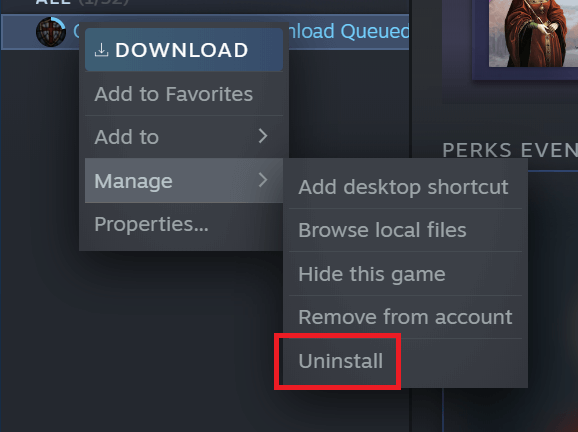
- หลังจากถอนการติดตั้งเกมแล้ว ให้ดาวน์โหลดและ ติดตั้ง เกมอีกครั้งบน อบไอน้ำแล้วติดตั้ง DLC ของคุณใหม่
Steam DLC ควรติดตั้งได้ง่ายพอสมควร อย่างไรก็ตาม หากคุณพบปัญหาในการติดตั้ง คู่มือของเรามีแนวทางแก้ไขปัญหาหลักสำหรับปัญหานี้
คำถามที่พบบ่อย
หากคุณเป็นเจ้าของ DLC จะติดตั้งโดยอัตโนมัติพร้อมกับเกมของคุณ หากคุณมีปัญหาในระหว่างกระบวนการนี้ โปรดดูที่ คู่มือนี้เกี่ยวกับสิ่งที่ต้องทำหากการดาวน์โหลด Steam หยุดลง.
หากต้องการดู DLC ของคุณบน Steam คุณต้องตรงไปที่ อบไอน้ำ ห้องสมุด เลือกเกมของคุณแล้วไปที่ส่วน DLC
หากคุณต้องการหยุดการดาวน์โหลด DLC ให้คลิกตรงกลาง กำลังดาวน์โหลด ในไคลเอนต์ Steam ของคุณ จากนั้นตรงไปที่มุมบนขวาของไคลเอนต์ของคุณและคลิกที่ หยุด ปุ่ม.


